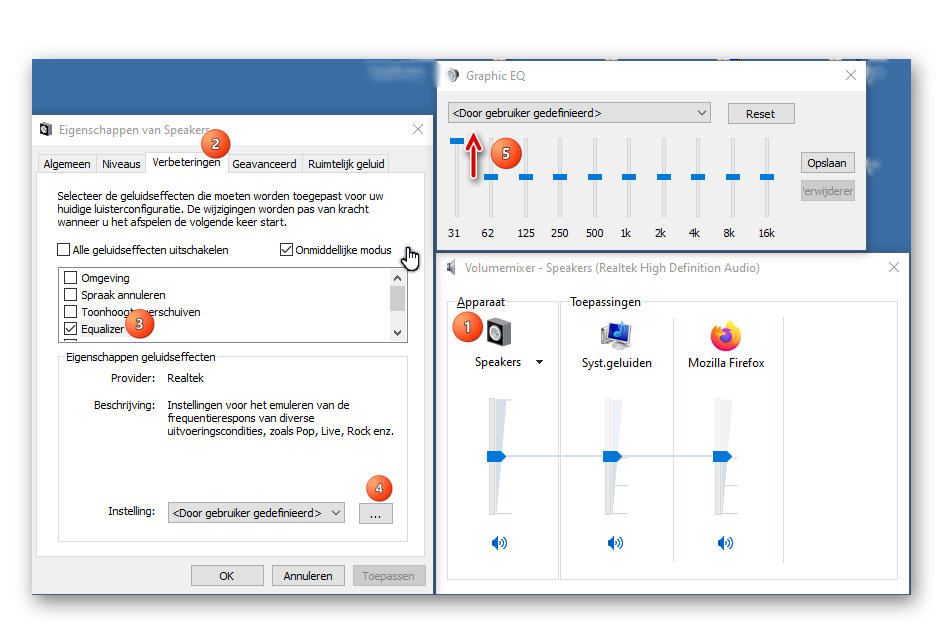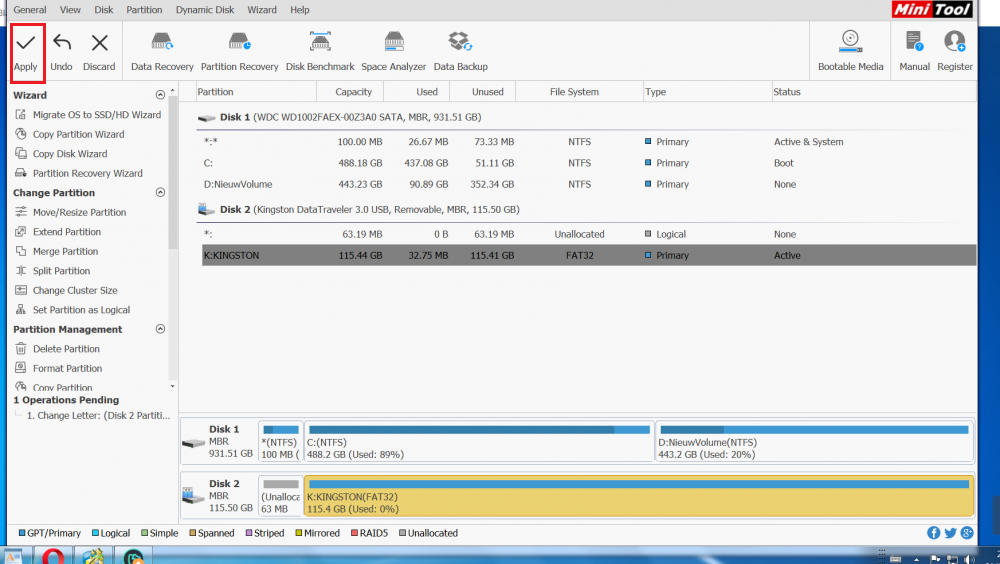-
Items
920 -
Registratiedatum
-
Laatst bezocht
Inhoudstype
Profielen
Forums
Store
Alles dat geplaatst werd door nokiaprox
-
Het zou deze moeten zijn : https://support.hp.com/be-nl/product/hp-17-ca0000-laptop-pc/20395907/model/23334801?sku=4PR20EA De service handleiding in pdf-vorm (Engels) kan je hier vinden (via 'gebruikershandleidingen' > 'Maintenance and Service Guide' ) : http://h10032.www1.hp.com/ctg/Manual/c05985614 Hoe je de HDD verwijdert staat op pag. 44 Vooraleer je begint, zorg je er best voor dat je niet statisch geladen bent. Daartoe raak je even een niet-geverfd deel van een radiator of een waterkraan aan. Het is een heel werkje om de HDD te bereiken: Eerst moet je de optische drive verwijderen (pag. 33-34, enkel puntjes 1 en 2) Dan de bodemplaat : rubbervoetjes en 11 schroefjes (pag. 38-39) Daarna de batterij (pag. 40) Succes !
-
Mooi dat dit alvast gelukt is. Je zal waarschijnlijk de volledige bodemplaat moeten losschroeven. Verwijder vooraleer je begint zeker de batterij! Zoek eens met Google op " <jouw laptopmodel> disassembly ", misschien vind je wel een handleiding. Of plaats hier de volledige type-aanduiding van jouw laptop, dan kunnen we meezoeken.
-
Dit is normaal. Het hangt af van de manier waarop de website die je bekijkt de filmpjes online zet. Als je met de volumemixer alles op 100 % ingesteld hebt, zal je met de standaard Windows-instellingen geen winst meer kunnen behalen. Voor jouw type laptop zijn bij HP geen nieuwe drivers te vinden. Je kan één van deze truukjes proberen, zonder waarborg op succes: Klik in de volumemixer op het luidspreker-icoon (1) In het nieuwe venster kies je het tabblad ‘Verbeteringen’ (2) Zet een vinkje bij ‘Equalizer’ (3) Bij ‘Instelling’ onderaan kies je <Door gebruiker gedefinieerd> en klik op de 3 puntjes (4) In het volgende venster zet je alle blauwe balkjes helemaal naar boven (5) Sla alle wijzigingen op Het geluid zou nu harder moeten zijn, maar de mogelijkheid bestaat dat er vervorming optreedt. Nog een andere mogelijkheid: In stap (3) zet je een vinkje bij ‘Equalisatie volume’ (een beetje naar beneden scrollen) In veel gevallen zal ook dit het volume verhogen. Je kan beide procedures ook combineren. Als er op die manier geen geluidswinst kan behaald worden, vrees ik dat de hardware van de laptop tegen zijn limieten zit. De enige mogelijkheid lijkt me dan om externe pc-luidsprekers (met een ingebouwde versterker) aan te sluiten.
-
Ik ken Macrium reflect niet, maar vond deze uitleg : https://forum.macrium.com/Topic21582.aspx (<klik) Je moet dus kiezen voor "Clone this disk" , als bestemming de SSD kiezen, de partities één voor één naar de bestemming slepen en daarbij de derde partitie (Windows C van 913,9 GB) verkleinen, zodanig dat daarachter nog ongeveer 17,6 GB vrij blijft (het totaal van partities 4 en 5 bij jou). Dit alles wordt getoond in deze video (de uitleg komt nogal stuntelig over, maar ’t is wel tamelijk duidelijk)
-
Ik zou niet zo maar op eigen houtje gaan beginnen morrelen met die partities. Die verwijderen is ook niet zo heel simpel. Het kan bvb. niet vanuit Windows-verkenner. Vaio heeft blijkbaar een eigen systeem/programma om die herstelpartitie (zij noemen het herstelgebied) te verwijderen, lees hier (<klik). Ik weet niet of dit ook van toepassing is op jouw model. Plaats eens het typenummer van jouw toestel, misschien kunnen we meer info vinden. Om die procedure toe te passen moet je zeker beschikken over herstelmedia. Die zul je evt. eerst zelf moeten maken. En zoals Passer schreef: maak zeker eerst een systeemkopie van je huidig, werkend systeem ! (Zo'n systeemkopie is trouwens nooit een slecht idee, ik maak er maandelijks één) Nadeel : je kan niet meer op een eenvoudige manier naar de fabrieksinstellingen terug, maar dat zal je waarschijnlijk toch niet meer willen. * Voordeel : Je wint er schijfruimte mee * Ik ben al enkele decennia met computers bezig en heb nog nooit een fabrieksherstel uitgevoerd: Je vertrekt dan opnieuw van een oud systeem (de toestand zoals je het jaren geleden kocht) en moet dan een hele hoop updates en programma's opnieuw installeren.
-

Preventieve controle op malware
nokiaprox reageerde op nokiaprox's topic in Archief Bestrijding malware & virussen
Mooi, alles opgeruimd. kprm-20191208135612.txt Dan ga ik straks aan de slag met de installatie van Windows 10 Bedankt om hier een stuk van je weekend aan te spenderen en voor binnen een paar weken: prettige feestdagen! -

Preventieve controle op malware
nokiaprox reageerde op nokiaprox's topic in Archief Bestrijding malware & virussen
Het fixen is gebeurd : Fixlog.txt Scan met Stream Detector : geen rode regels AlternateDataStreams_Log.log -

Preventieve controle op malware
nokiaprox reageerde op nokiaprox's topic in Archief Bestrijding malware & virussen
Bedankt voor het vlugge antwoord. Ik heb Avast, Comodo Internet Security en Internet Security Essentials verwijderd. Eset kon niets vinden : Eset 2019-12-07.txt De nieuwe FRST-logjes: FRST.txt Addition.txt -

Preventieve controle op malware
nokiaprox plaatste een topic in Archief Bestrijding malware & virussen
Beste specialisten, Omdat ik binnenkort noodgedwongen (en zeer tegen mijn zin) moet overschakelen op Windows 10, zou ik graag eerst mijn systeem eens willen laten controleren op malware. Kan iemand alvast mijn Farbar-logjes bekijken? FRST.txt Addition.txt Nog een bijkomend vraagje: Bij Windows 7 maak ik gebruik van Comodo (free) als firewall en Avast (free) als virusscanner, samen met Malwarebytes Premium. Ik lees veel positiefs over Windows Defender als virusscanner, maar weinig over de betrouwbaarheid als firewall. Daarom vraag ik mij af of dergelijke programma's van derden nog aangewezen zijn onder W10, of volstaat Windows Defender als beveiliging? Alvast erg bedankt voor uw reactie. -
Het was te verwachten dat dit niets zou opleveren na de update naar versie 1909. Wat bedoel je precies met "gewoonweg onleesbaar" ? Zijn de letters te klein of wazig of is het contrast niet goed ... ? Misschien kan je al eens proberen ClearType aan te passen (<- klik) aan jouw ogen.
-
Er hoort géén spatie te staan na de / (wél ervoor) ! De opdrachten zijn dus DISM.exe /Online /Cleanup-image /Scanhealth DISM.exe /Online /Cleanup-image /Restorehealth Probeer het zo eens.
-

doorsturen van mails naar een ander mailadres
nokiaprox reageerde op JEANSPANJE's topic in Archief Windows 10
Ik stuur voor mezelf bepaalde mails van een hotmail-account door naar een gmail-account. Daartoe maakte ik in hotmail regels aan. In gmail hoef ik verder niets te doen. Het enige dat jij volgens mij moet doen is in je voo-account een regel aanmaken dat alle e-mails doorgestuurd worden naar je gmail-account. In gmail hoef je dan verder geen instellingen te maken in "Account en import" of elders. Volgens je eerste post deed je dat eerste al: Je schrijft ook dat bepaalde e-mails wél doorgestuurd worden: Je moet eens controleren of in je voo-account de instellingen (regels) die je maakt wel toegepast worden op alle mails. Hoe je de instellingen moet maken in een voo-account weet ik niet, maar waarschijnlijk staat er iets als 'regel maken' en 'toepassen voor alle e-mails' -

Problemen installeren office 365 home
nokiaprox reageerde op Pat Kampenhout's topic in Archief Microsoft Office
Hoe heb je Office 365 verwijderd? Je gebruikt hiervoor best de “Office Removal Tool” van Microsoft: Kies OPTIE 2 op deze pagina van Microsoft en gebruik dit om alle voorgaande Office te verwijderen. Draai dit programma minimaal twee keer en herstart de PC, zodat je zeker weet dat alles correct is verwijderd voor je aan de nieuwe installatie begint. De eerste keer wordt soms niet alles goed verwijderd. -
Het herstarten van de b-box kan ook wel eens helpen : klik hier voor meer informatie (punt 2). Je kan ook eens controleren met de Proximus lijntest ( zie hier ) of je de snelheid die bij je abonnement hoort benadert (al is dat bij Proximus nooit gegarandeerd)
-
In je screenshot van MiniTool staat linksonder : 1 Operation pending : change letter. Die opdracht is dus nog niet uitgevoerd. Om de letter K effectief toe te kennen aan je USB-stick moet je nog linksboven op Apply klikken ! Misschien kan je dan verder, hoewel MiniTool aangeeft: used: 0%, dus die stick zou leeg zijn.
- 83 antwoorden
-
Je kan/mag een oude Acronis-backup niet verwijderen via Windows verkenner ! Bron : https://kb.acronis.com/content/59857 Hoe het wel moet (vanuit Acronis zelf) staat beschreven op deze pagina (< klik !)
-
Lukt het dan ook niet manueel, zoals beschreven in het tweede deel van de tekst, dus na gewoon formatteren (zorg er wel voor dat er niets belangrijk op de kaart staat, ze wordt volledig leeggemaakt) Ik kopieer hier nog even die tekst: Je moet dit dus doen voor elke app afzonderlijk. En het zal ook niet mogelijk zijn voor alle apps, zeker niet voor deze die voor-geïnstalleerd zijn door Asus
-

Music Studio 7 (Ashampoo): geluid 'verlengen'
nokiaprox reageerde op Passer's topic in Archief Multimedia
Computers gaan soms een eigen leven leiden. Waarschijnlijk heeft een frisse herstart op een nieuwe dag het probleempje opgelost -

Music Studio 7 (Ashampoo): geluid 'verlengen'
nokiaprox reageerde op Passer's topic in Archief Multimedia
Dat is eigenaardig. Bij mij doet hij het wel; Capture_20190925174352.mp4 -

Music Studio 7 (Ashampoo): geluid 'verlengen'
nokiaprox reageerde op Passer's topic in Archief Multimedia
Het werkt zoals je het beschrijft, alleen moet je nog een stapje meer doen : In het vakje 'naar' typ je de nieuwe lengte (37:57) en dan klik je in het vakje 100 Procent. Het percentage zal dan wijzigen. Daarna kan je het bestand opslaan. Het krijgt dan de gewenste lengte. -

Asus Max M2 Pro blijft mobiele data gebruiken
nokiaprox reageerde op STYLUS3530's topic in Archief Tablet- en Smartphone
Jammer. Mijn inspiratie stopt hier. Misschien kan je best de helpdesk van Asus contacteren : https://www.asus.com/support/Product/ContactUs/Services/questionform/?lang=be-nl -

Asus Max M2 Pro blijft mobiele data gebruiken
nokiaprox reageerde op STYLUS3530's topic in Archief Tablet- en Smartphone
Is de app Mobile Manager op je toestel geïnstalleerd? Indien ja, dan kan je eens volgende pagina's doornemen: [ZenFone] [Mobile Manager] What is [Data usage] function? [Zenfone] How to set up and control data usage for apps? Ik vrees dat ik hier aan het einde van mijn gekomen Latijn ben -

Asus Max M2 Pro blijft mobiele data gebruiken
nokiaprox reageerde op STYLUS3530's topic in Archief Tablet- en Smartphone
Die instellingen zouden eigenlijk moeten volstaan. Kijk nog even op deze pagina . Probeer of je in punt 4 de data limiet op nul kan zetten. (De schuifknop mobiele data zou op uit moeten staan, ik vermoed dat dat wel het geval zal zijn)

OVER ONS
PC Helpforum helpt GRATIS computergebruikers sinds juli 2006. Ons team geeft via het forum professioneel antwoord op uw vragen en probeert uw pc problemen zo snel mogelijk op te lossen. Word lid vandaag, plaats je vraag online en het PC Helpforum-team helpt u graag verder!